Accedi con Wondershare ID & Aggiornamento
1. Accedi a UniConverter con Wondershare ID/Old License
Con la versione di prova di Wondershare UniConverter, avrete le seguenti limitazioni.

Se si desidera godere di tutte le funzionalità senza alcuna limitazione, è sufficiente fare clic sull'opzione Vedi prezzi nell'angolo in alto a destra per acquistare Wondershare UniConverter dal sito ufficiale.
Se avete già acquistato Wondershare UniConverter, si prega di accedere con l'ID Wondershare o il codice di licenza facendo clic sul ![]() Icon.
Icon.
![]()
1.1 Che cosa è Wondershare ID?
Wondershare ID si riferisce all'account creato da Wondershare UniConverter, Online UniConverter, Wondershare Filmora, o Wondershare PDFelement. Ti aiuta a gestire i dettagli dell'ordine e accedere ai prodotti Wondershare che supportano Wondershare ID.
Se si acquista Wondershare UniConverter dopo il 9 dicembre 2019, il tuo indirizzo e-mail acquistato è il tuo Wondershare ID. Se avete acquistato Wondershare UniConverter prima del 9 dicembre 2019, allora avete il vecchio E-mail di licenza e il codice di registrazione.
Entrambi Wondershare ID e licenza e-mail può accedere a Wondershare UniConverter. Tuttavia, vi consigliamo di aggiornare la vostra licenza E-mail a Wondershare ID (clicca qui per aggiornare gratuitamente), come è possibile modificare la password, visualizzare i dettagli dell'ordine, e gestire i dispositivi.
1.2 Come accedere a Wondershare UniConverter UniConverter
Lancio Wondershare UniConverter dopo l'installazione, e fare clic sul ![]() Icona nell'angolo in alto a destra per ottenere una nuova finestra come di seguito.
Icona nell'angolo in alto a destra per ottenere una nuova finestra come di seguito.

Inserisci il tuo mail di licenza con il codice di registrazione o ID diondershare con password, e fare clic sul pulsante Accedi a/Register per accedere. Otterrete una finestra pop-up che mostra il vostro indirizzo e-mail e piani attuali.

Clicca sul Aggiorna ora pulsante per acquistare Wondershare UniConverter se sei versione di prova.
Ci sono diverse opzioni per aiutarvi a gestire il vostro conto:
- Visualizza Il mio conto: Clicca su di esso per aprire il Centro Account dell'utente e gestire il tuo conto.
- Cambia la password: Clicca su di essa per aprire la pagina web e reimpostare la password.
- Esci: Clicca su questa opzione per uscire dal conto corrente di Wondershare.
Attenzione: Si prega di prestare attenzione che i piani acquistati hanno il limite di dispositivi, non è possibile utilizzare l'account superare il numero massimo di dispositivi secondo il vostro piano.
- Se avete acquistato la 1 PC License, allora potete utilizzare l'account solo su un dispositivo.
- Se avete acquistato la Licenza Multiplo-Utente, Licenza 2-PC, per esempio, allora potete accedere a UniConverter su due diversi dispositivi contemporaneamente. Altrimenti, vi verrà chiesto di disattivare un dispositivo per continuare o aggiornare i vostri piani.

1.3 Come iscriversi a un nuovo account ID Wondershare
Se non si dispone di alcun ID Wondershare o e-mail di licenza con il codice di registrazione, allora è necessario fare clic sull'opzione Crea account qui sull'interfaccia iniziale e creare un nuovo account.

Avrai una nuova interfaccia per inserire il tuo indirizzo email e impostare una password, e poi clicca sul pulsante Sign-Up per creare l'account. Dopo di che, potrete anche vedere le vostre informazioni e i vostri piani come Parte 1.
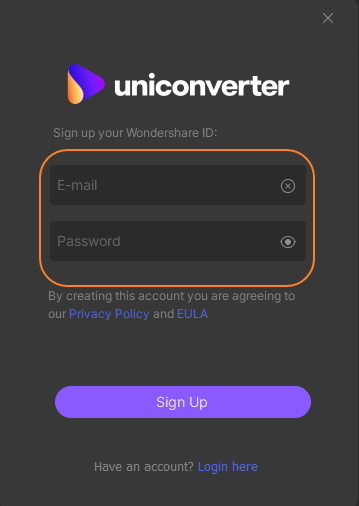
1.4 Cosa si può fare con Wondershare ID
Clicca sul Visualizza il mio account pulsante per aprire la pagina di gestione del conto Wondershare. È possibile modificare il tuo profilo, cambiare la password, e trovare le informazioni di ordine in questa pagina.
Overview: Da questa scheda, puoi trovare il tuo profilo, i prodotti e i piani, la limitazione del dispositivo, la data di scadenza e le informazioni di supporto.
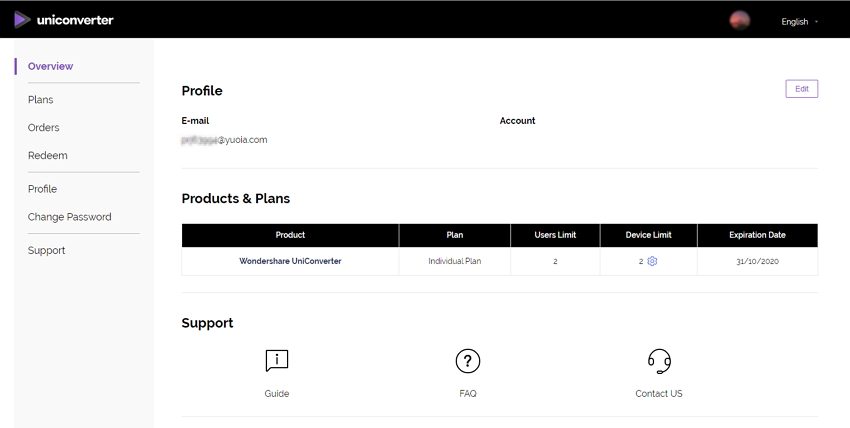
Piani: È possibile visualizzare i dettagli dei prodotti e dei piani acquistati.
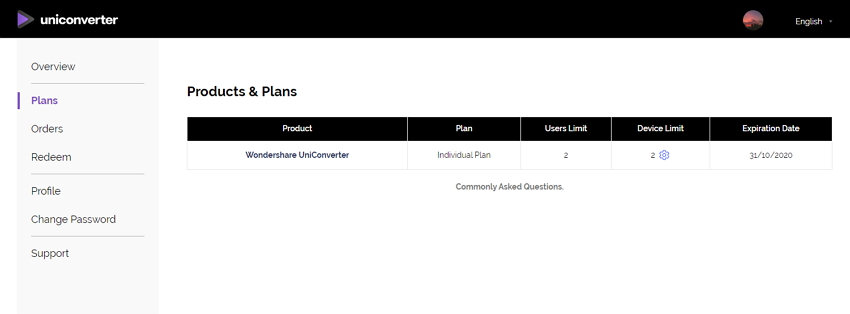
Ordini: Puoi trovare il Numero d'ordine, Prodotto, Pagamento, Data, e Stato di tutti i tuoi prodotti Wondershare. E fare clic sul pulsante Scarica per scaricare il programma e premere il pulsante Fattura per ottenere la fattura.
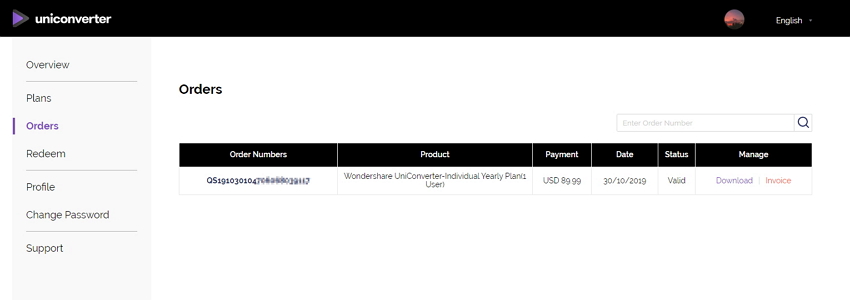
Riscatta: Inserisci il tuo Codice di registrazione o Numero di serie che hai e clicca sul pulsante Invia per autorizzare il tuo ID Wondershare ad accedere a Wondershare UniConverter.
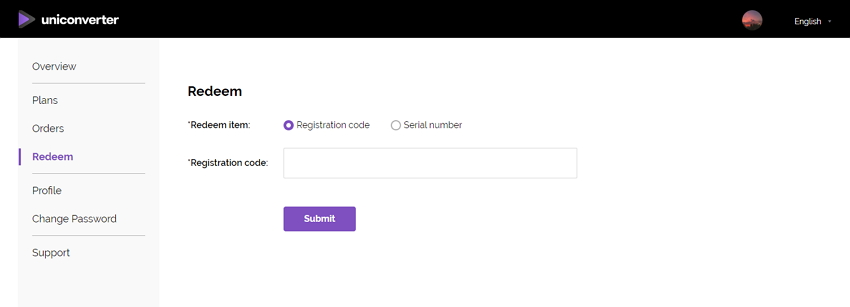
Profilo: Da questa scheda è possibile visualizzare tutte le informazioni personali e fare clic sul pulsante Modifica per effettuare le modifiche.
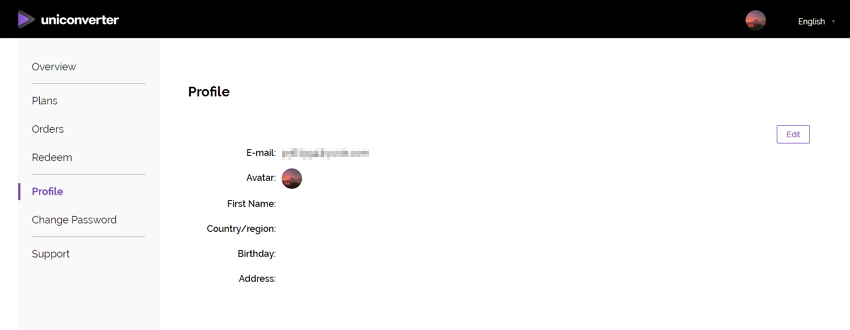
Cambia password: Puoi cambiare la password qui.
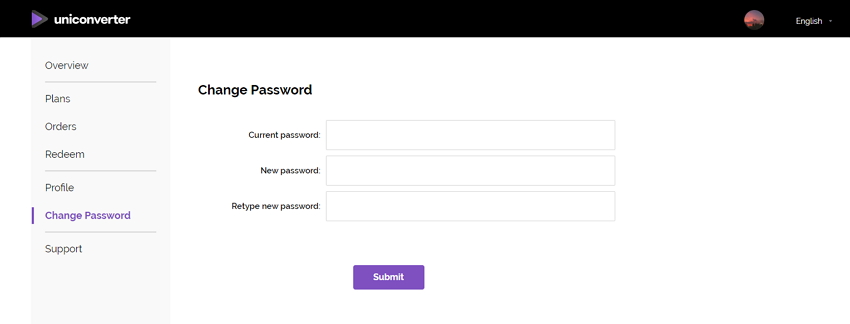
Support: Potete trovare le sezioni Guida utente, FAQ, e Contattaci da questa scheda
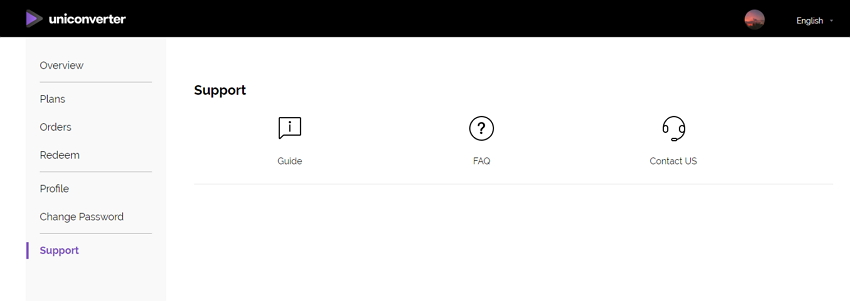
2. Aggiornamento
Se volete controllare se il vostro UniConverter è l'ultima versione e aggiornarlo, potete seguire la procedura seguente per aggiornare automaticamente.
Passo 1 Inserire le impostazioni generali.
Vai all'icona Menu; Preferenze; Generale; puoi cambiare Controllare per l'aggiornamento in Ogni giorno/settimana/mese/mai di conseguenza.
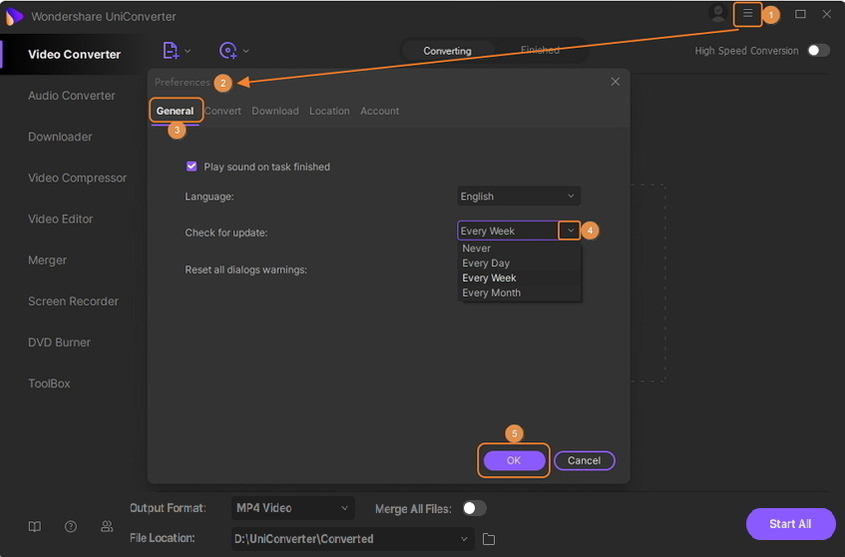
Passo 2 Impostare il parametro Update.
Se si sceglie di controllare automaticamente gli aggiornamenti ogni giorno, apparirà una finestra Live Update , selezionare Aggiorna ora per scaricare il pacchetto.

Passo 3 Aggiorna il pacchetto.
Dopo aver scaricato l'ultima versione, premere OK per terminare il programma e installare la nuova versione dalla finestra pop-up. Potete anche cliccare Annulla per installarlo la prossima volta.
Nota: Se siete abituati a usare sempre la stessa versione, scegliete Never per fermare l'aggiornamento automatico. Ogni volta che avete bisogno di un aggiornamento, scegliete Controllare gli aggiornamenti sotto Menu per effettuare un aggiornamento manualmente.

Il tuo toolbox completo